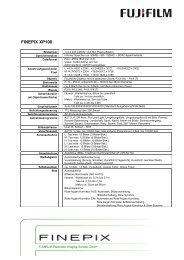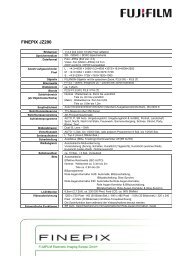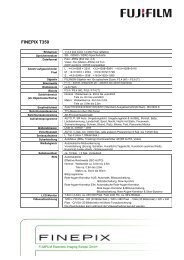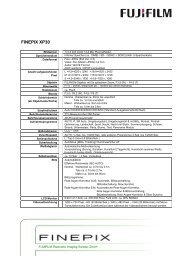Handbuch FINEPIX F300EXR - Digitalkameras
Handbuch FINEPIX F300EXR - Digitalkameras
Handbuch FINEPIX F300EXR - Digitalkameras
Erfolgreiche ePaper selbst erstellen
Machen Sie aus Ihren PDF Publikationen ein blätterbares Flipbook mit unserer einzigartigen Google optimierten e-Paper Software.
48<br />
8<br />
A Hinweis<br />
• Wählen Sie ALLE AUSWÄHLEN, um alle Fotos,<br />
oder alle Fotos, die den angegebenen Kriterien<br />
entsprechen, für das Buch auszuwählen.<br />
Drücken Sie MENU/OK. Das neue Buch<br />
wird zur Liste im Fotobuch Assistent<br />
Menü hinzugefügt.<br />
C Vorsicht<br />
• Fotobücher können bis zu 300 Bilder enthalten.<br />
• Bücher, die keine Fotos enthalten, werden<br />
automatisch gelöscht.<br />
Fotobücher<br />
Fotobücher können mit der mitgelieferten MyFinePix<br />
Studio-Software auf einen Computer kopiert werden.<br />
Betrachten von Fotobüchern<br />
Wählen Sie ein Buch im Menü des Fotobuch<br />
Assistent aus und drücken Sie MENU/OK, um das<br />
Buch anzuzeigen; drücken Sie dann die Wahltaste<br />
nach links und rechts, um durch die Bilder zu<br />
blättern. Drücken Sie DISP/BACK, um zum Fotobuch<br />
Assistent Menü zurückzukommen.<br />
Bearbeiten und Löschen von Fotobüchern<br />
1<br />
2<br />
3<br />
Zeigen Sie das Fotobuch an und<br />
drücken Sie MENU/OK, um die<br />
Optionen zum Ändern des Buches<br />
anzuzeigen.<br />
3 Fotobuch Assistent<br />
Die folgenden Optionen stehen zur Verfügung:<br />
• BEARBEITEN: Das Fotobuch wie unter „Erstellen<br />
eines Fotobuches” auf Seite 47 bearbeiten.<br />
• LÖSCHEN: Das aktuelle Fotobuch löschen.<br />
Befolgen Sie die Anweisungen auf dem<br />
Bildschirm.